Hai mai riscontrato la necessità di farlo converti HEIC in JPG? Dal punto di vista della popolarità, JPEG o JPG è più preferito e compatibile con tutti i dispositivi perché è il formato immagine standard. Ma perché hai bisogno di convertire il tuo HEIC in un formato popolare se la dimensione del file di HEIC è molto più piccola? Possiamo darti milioni di motivi per cui è necessario. Invece di elencarle singolarmente, riduciamo le informazioni in bit per renderle più chiare e facili da capire per tutti. Lascia che ti diamo un tour dei tecnicismi di questi due formati e ti mostriamo i modi online e offline come convertire facilmente il file HEIC in un JPG.
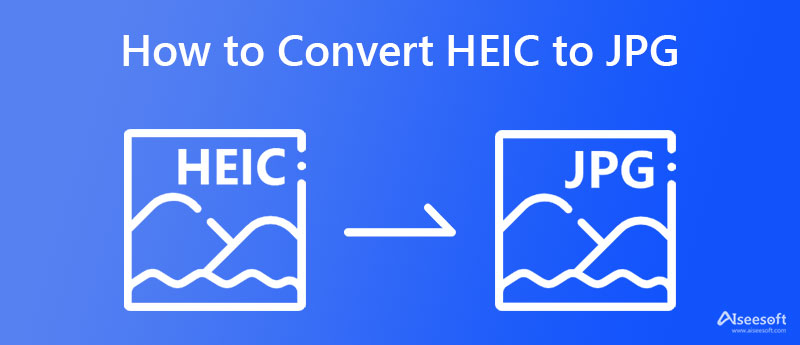
HEIC è migliore di JPEG? Come puoi vedere, non ci sono quasi differenze significative tra i due formati se hai letto di HEIC e JPG. Possono contenere immagini di alta qualità in una dimensione il più piccola possibile, ma la qualità rimarrà la stessa. Più volte, vari articoli hanno menzionato che HEIC doveva essere il sostituto o l'alternativa del JPG perché JPEG è un vecchio formato. Tuttavia, l'interesse degli utenti è focalizzato sull'avere un JPG per le loro immagini; in caso contrario, preferiscono il PNG piuttosto che l'HEIC perché hanno un potere unico: la compatibilità.
In precedenza, non era così popolare, ma a causa dell'influenza e della popolarità di Apple Inc., hanno introdotto l'HEIC come formato di immagine standard per contenere immagini super dettagliate che consumano dimensioni ridotte. Tuttavia, il file può essere aperto solo per impostazione predefinita sui prodotti Apple, quindi se sei un utente Android e Windows, dovrai scaricare un visualizzatore di foto che supporti HEIC o convertire HEIC in JPG per aprire il file per impostazione predefinita. Se sei interessato alla battaglia tra questi formati di immagine, puoi leggere il confronto che abbiamo aggiunto di seguito;
| HEIC | JPG o JPEG | |
| Costruttori | Gruppo Moving Picture Experts (MPEG) | Gruppo di esperti fotografici congiunto, IBM, Mitsubishi Electric, AT&T, Canon Inc. |
| Supporti per | Contenitore di immagini ad alta efficienza | Gruppo fotografico congiunto |
| Memorizzazione dei metadati EXIF | Sì | Sì |
| Apri per impostazione predefinita | Prodotti Apple (iPhone, iPad e Mac) | Qualsiasi dispositivo |
| Profondità del bit | 16-Bit | 8-Bit |
| Perdita o senza perdita | Entrambi | Formato immagine con perdita |
| Estensione del file | .heic | .jpg , .jpeg , .jpe .jif , .jfif , .jfi |
| Supportato da tutti gli editor di immagini | NO | SI |
Ora che hai visto cosa ha JPG, leggi i convertitori selezionati che abbiamo aggiunto di seguito per cambiare HEIC in JPG poiché abbiamo aggiunto convertitori a cui puoi accedere sul Web e offline.
Convertitore HEIC in JPG di Aiseesoft ha il potere di conversione per trasformare il tuo file HEIC in un nuovo formato come JPG. Anche se non hai spazio sul desktop per scaricare un'app, puoi comunque utilizzarla perché è basata sul Web e non è necessario alcun programma di installazione per utilizzarla. Tutto ciò che carichi e converti qui viene automaticamente cancellato dal server, quindi non ci sarà sfruttamento. Quello che ci piace di questo software è l'interfaccia pulita, perché non ha pubblicità e la velocità di conversione. Se vuoi imparare come convertire HEIC in JPG con l'aiuto di questo convertitore AI, segui i passaggi indicati di seguito.
Passaggi su come convertire HEIC in JPG utilizzando Aiseesoft HEIC in JPG Converter:
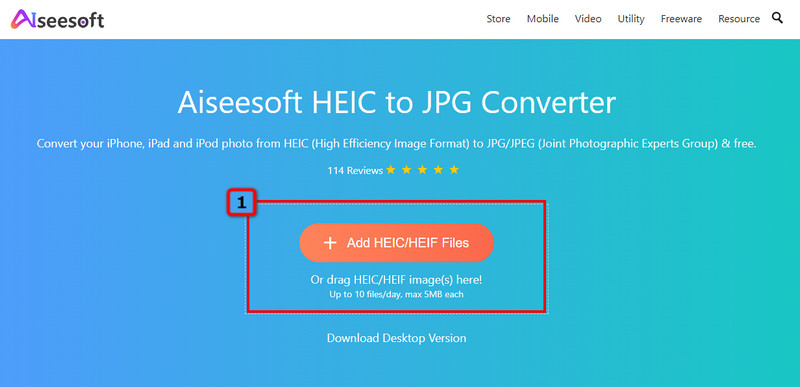
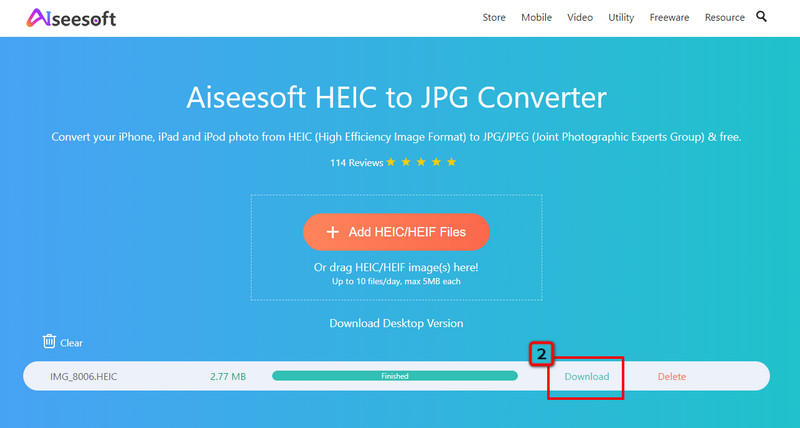
HEICtoJPG.com consente a tutti gli utenti online di convertire HEIC in JPG online in modo più semplice. JPEGmini ha alimentato questa app e, una volta che visiti il convertitore web, vedrai che ha una mini interfaccia. Anche se l'app è il convertitore più piccolo che tu abbia mai visto, ha ancora il potere di convertire i tuoi file HEIC in modo efficace, anche in batch come quello che può fare il primo convertitore. Tuttavia, c'è un annuncio su di esso ma non devi preoccuparti perché non ti disturberà. Tuttavia, è uno strumento eccellente; puoi copiare i passaggi che aggiungiamo qui per imparare a usarlo.
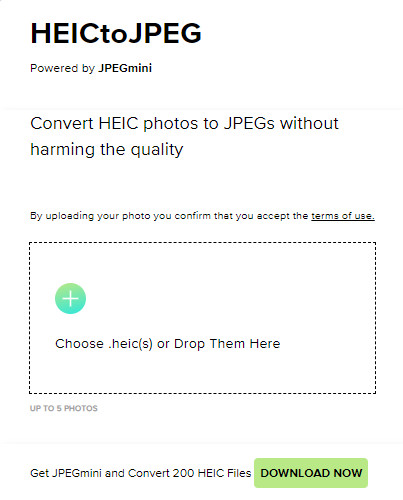
Passaggi su come convertire HEIC in JPG utilizzando HEICtoJPG.com:
Nel fare una conversione batch HEIC in JPG, non puoi sbagliare nel scegliere e scaricare il file Convertitore HEIC Aiseesoft sul tuo desktop. Ha una mini interfaccia per aiutarti a svolgere facilmente l'attività e padroneggiare come utilizzare questa app in pochissimo tempo. Questo convertitore ha già aiutato milioni di utenti che hanno bisogno di convertire il loro HEIC. Tutti gli utenti sono soddisfatti del risultato perché la qualità è preservata anche se il formato non è lo stesso. Puoi convertire senza limiti qui, conservare i metadati EXIF e aumentare la qualità dopo aver acquistato la versione esclusiva di questa app.
Sebbene sia esclusivo, il prezzo è abbordabile per tutti coloro che vogliono provare la licenza di un mese o a vita. Ad ogni modo, puoi divertirti a utilizzare questo convertitore seguendo i passaggi seguenti che mostrano quanto sia efficace questo convertitore!
Passaggi su come convertire HEIC in JPG utilizzando Aiseesoft HEIC Converter:
Sicuro al 100%. Nessuna pubblicità.
Sicuro al 100%. Nessuna pubblicità.
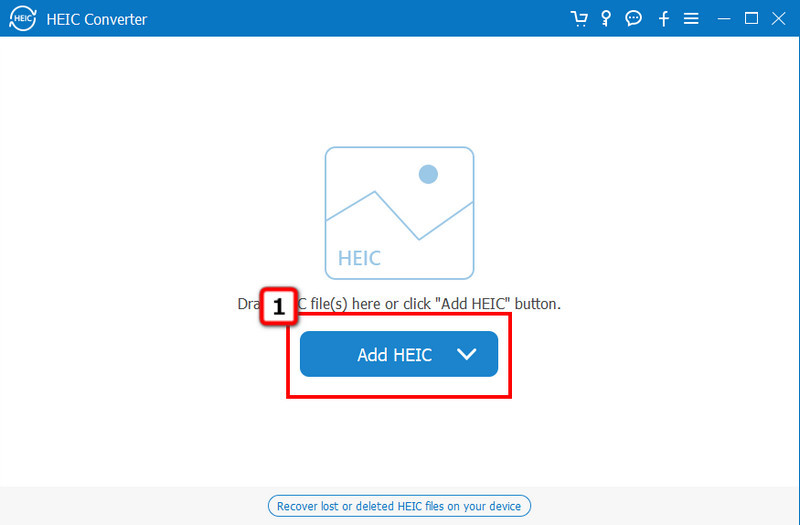
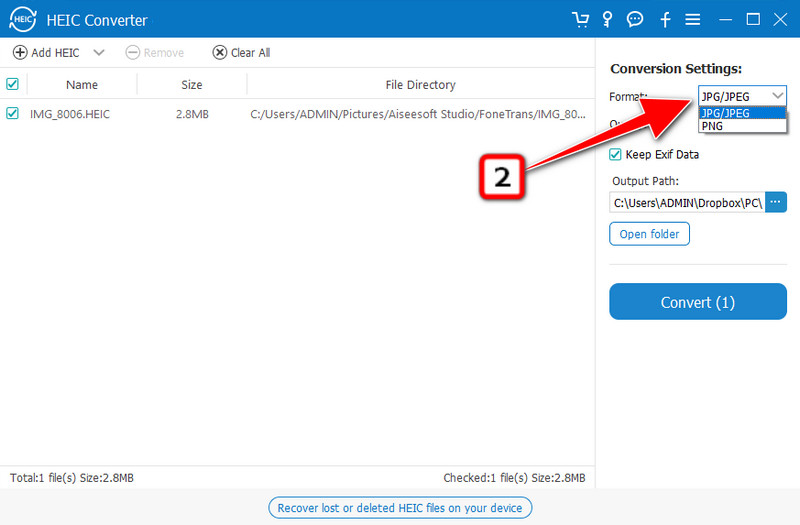
Opzionale: Vuoi conservare i metadati salvati sul tuo file HEIC e trasferirli nel JPG? Se è così, controlla questo nella scatola facendo clic su di esso in modo da preservare i dati EXIF.
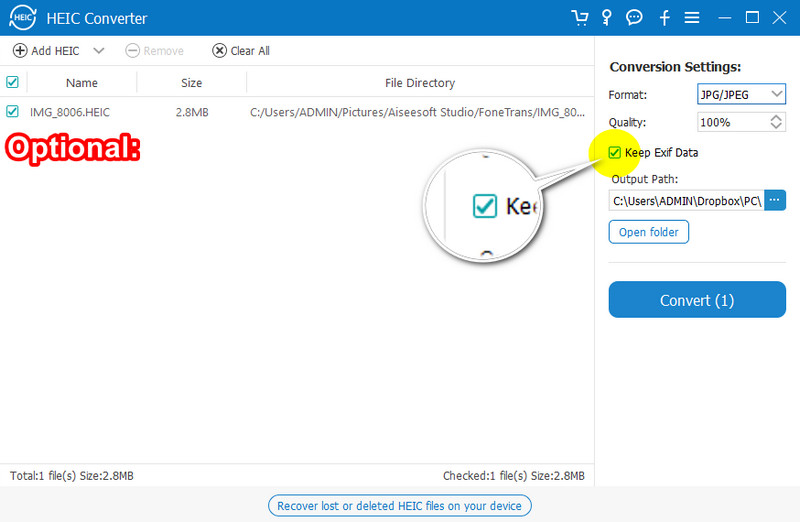
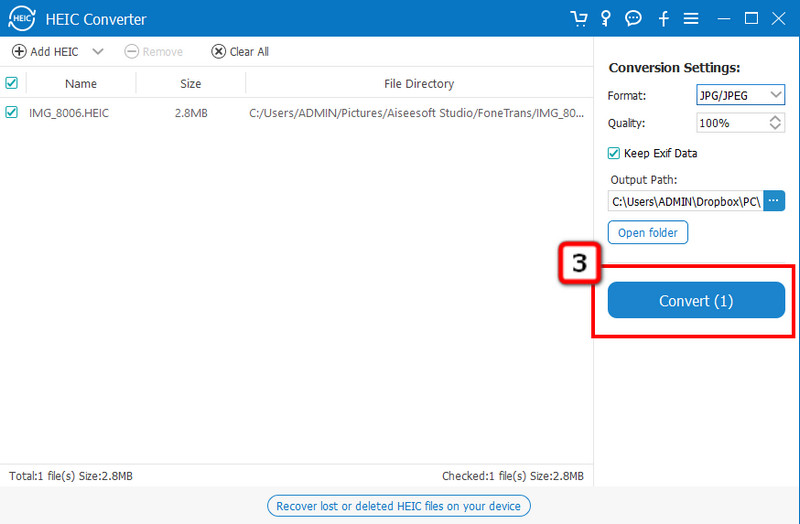
Convertitore HEIC iMazing è una soluzione gratuita per convertire efficacemente i file HEIC in JPG in modo da poter aprire il file con il visualizzatore di immagini predefinito. Come il primo convertitore offline, questo software supporta i comandi di trascinamento della selezione per un modo più semplice di aggiungere qui i file HEIC, specialmente se sono più di due. Inoltre, può conservare i dati EXIF quando converti il file in JPG o PNG. È un'ottima soluzione per te se desideri utilizzare uno strumento gratuito per convertire il file HEIC, ma ci sono alcuni inconvenienti. Ad esempio, la sua conversione batch fallisce la maggior parte delle volte e al termine non dispone di una libreria per i file HEIC convertiti. se non ti dispiace questi inconvenienti, puoi seguire i passaggi che abbiamo aggiunto di seguito per te.
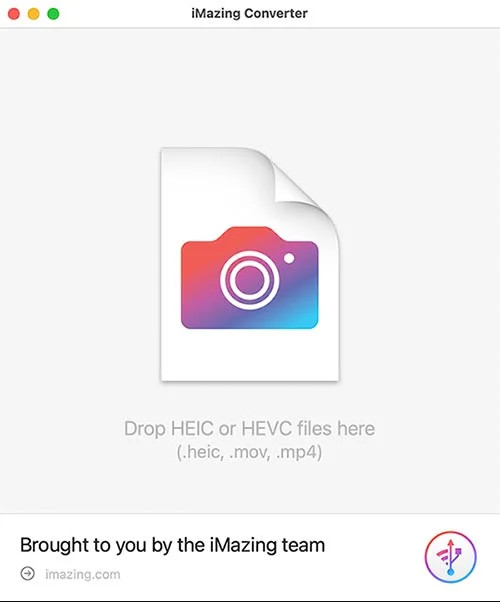
Passaggi su come convertire HEIC in JPG utilizzando iMazing HEIC Converter:
Lettura estesa:
Bonus: come salvare HEIC come JPG su iPhone usando Siri Shortcut?
Prima di tutto, scarica il Tasti di scelta rapida su Appstore perché non è ancora preinstallato sul tuo dispositivo. Apri l'app, fai clic su + icona sul collegamento Starter, e Aggiungi azione. Sulla barra di ricerca, digita Converti immagine e fai clic sul risultato che verrà visualizzato in alto. Rinominare l'opzione Converti HEIC in JPG e fare clic Fatto. Vai su Foto, seleziona l'immagine HEIC che desideri convertire e fai clic Condividi. Scorrilo verso il basso e seleziona Converti HEIC in JPG. Il file HEIC avrà una versione duplicata in una versione JPEG.
È essenziale scaricare un convertitore da HEIC a JPG?
Bene, è necessario se la tua connessione Internet non è stabile in modo che il processo non venga interrotto e diventi una seccatura per te. Ti consigliamo di scaricare il Convertitore HEIC Aiseesoft in questo caso perché ha una velocità di conversione ultraveloce ed è sicuro da scaricare. Ma se usi un convertitore come il Convertitore HEIC in JPG di Aiseesoft, possiamo assicurarti che questa app può convertire più file HEIC in pochissimo tempo.
HEIC supporta la trasparenza?
Sì, HEIC supporta la trasparenza come quella supportata da PNG e GIF. Tuttavia, il formato immagine come JPEG/JPG non supporta la trasparenza.
Quali sono i vantaggi che posso ottenere convertendo HEIC in JPG?
Uno dei vantaggi noti è la compatibilità; non è necessario installare l'estensione nell'app per visualizzare e modificare le immagini nel formato JPEG o JPG. Inoltre, è possibile trasferire facilmente le immagini e il ricevitore può visualizzarle senza utilizzare software specializzato.
Conclusione
Hai deciso di convertirti Da HEIC a JPG? Con i convertitori che aggiungiamo, puoi provarli e usarli per cambiarli nel formato immagine standard preservando la massima qualità prodotta da HEIC. Allora, cosa ne pensi di questo articolo? Ti è stato d'aiuto? In tal caso, condividilo con altri che potrebbero aver bisogno di convertire i loro file HEIC in JPG.

Video Converter Ultimate è un eccellente convertitore video, editor e potenziatore per convertire, migliorare e modificare video e musica in 1000 formati e altro ancora.
Sicuro al 100%. Nessuna pubblicità.
Sicuro al 100%. Nessuna pubblicità.